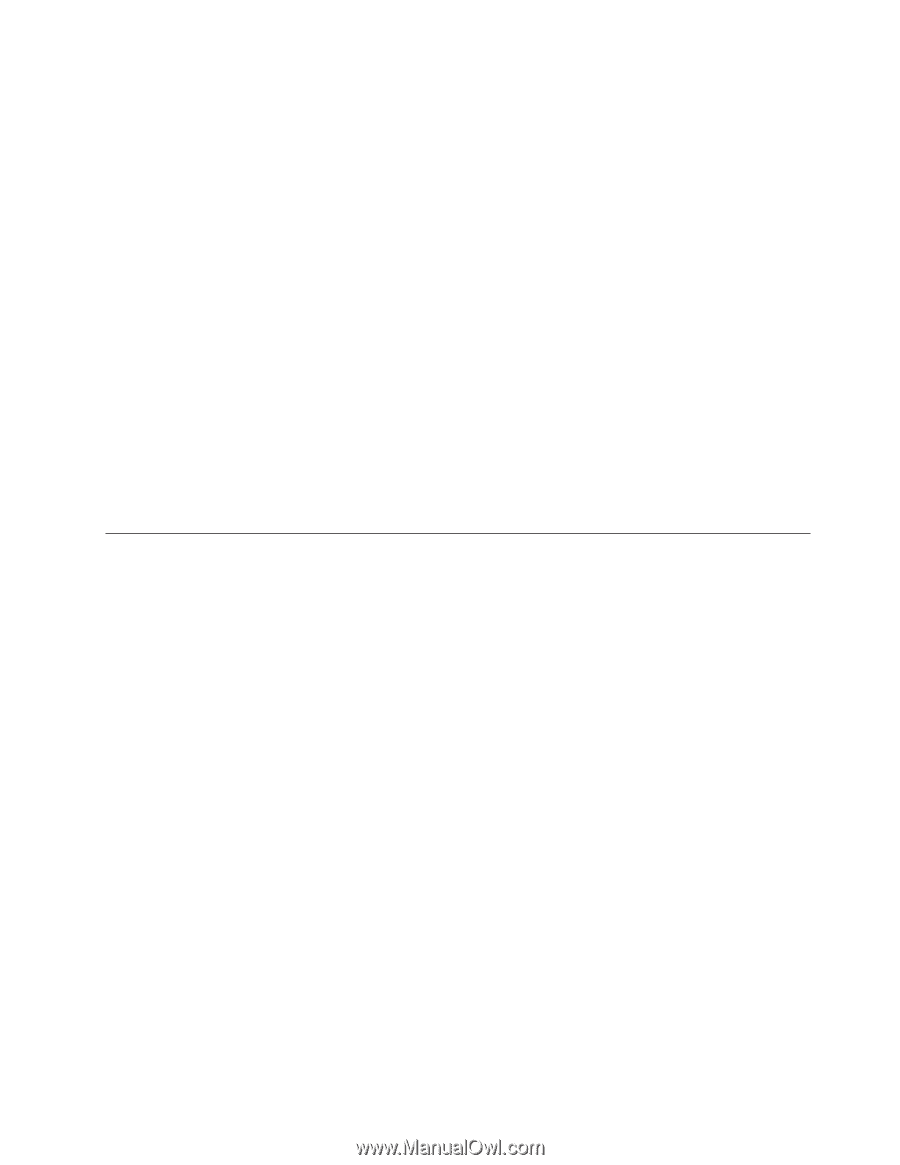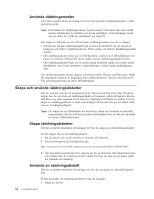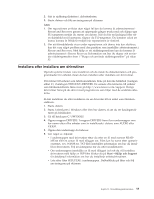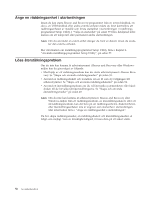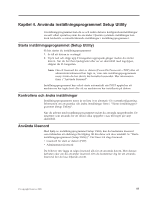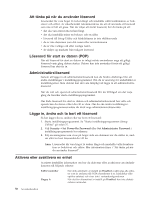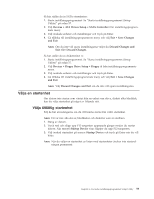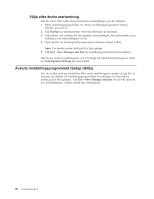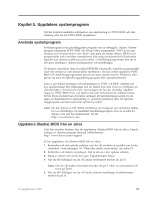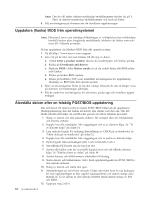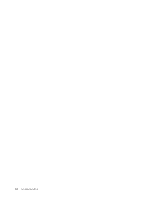Lenovo ThinkCentre M58e Swedish (User guide) - Page 67
Välja en startenhet, Välja tillfällig startenhet, Discard Changes and Exit
 |
View all Lenovo ThinkCentre M58e manuals
Add to My Manuals
Save this manual to your list of manuals |
Page 67 highlights
Så här ställer du in SATA-styrenheten: 1. Starta inställningsprogrammet. Se "Starta inställningsprogrammet (Setup Utility)" på sidan 57. 2. Välj Devices → ATA Drives Setup → SATA Controller från inställningsprogram- mets meny. 3. Välj önskade enheter och inställningar och tryck på Enter. 4. Gå tillbaka till inställningsprogrammets meny och välj Exit → Save Changes and Exit. Anm: Om du inte vill spara inställningarna väljer du Discard Changes and Exit eller Discard Changes. Så här ställer du in diskettenhet A: 1. Starta inställningsprogrammet. Se "Starta inställningsprogrammet (Setup Utility)" på sidan 57. 2. Välj Devices → Floppy Drive Setup → Floppy A från inställningsprogrammets meny. 3. Välj önskade enheter och inställningar och tryck på Enter. 4. Gå tillbaka till inställningsprogrammets meny och välj Exit → Save Changes and Exit. Anm: Välj Discard Changes and Exit om du inte vill spara inställningarna. Välja en startenhet Om datorn inte startar som väntat från en enhet som skiva, diskett eller hårddisk, kan du välja startenhet på något av följande sätt. Välja tillfällig startenhet Följ de här anvisningarna om du vill kunna starta från valfri startenhet. Anm: Det är inte alla skivor, hårddiskar och disketter som är startbara. 1. Stäng av datorn. 2. Tryck ned och släpp upp F12-tangenten upprepade gånger medan du startar datorn. När menyn Startup Device visas släpper du upp F12-tangenten. 3. Välj önskad startenhet på menyn Startup Device och tryck på Enter när du vill börja. Anm: När du väljer en startenhet ur listan med startenheter ändras inte startordningen permanent. Kapitel 4. Använda inställningsprogrammet Setup Utility 59